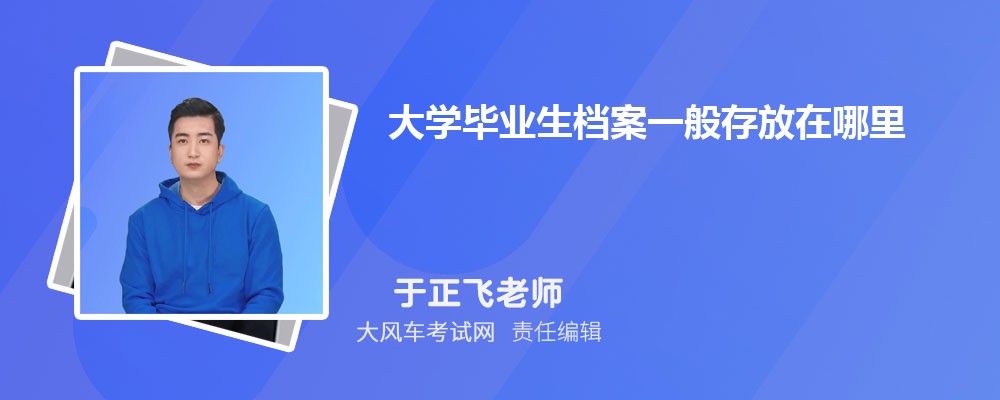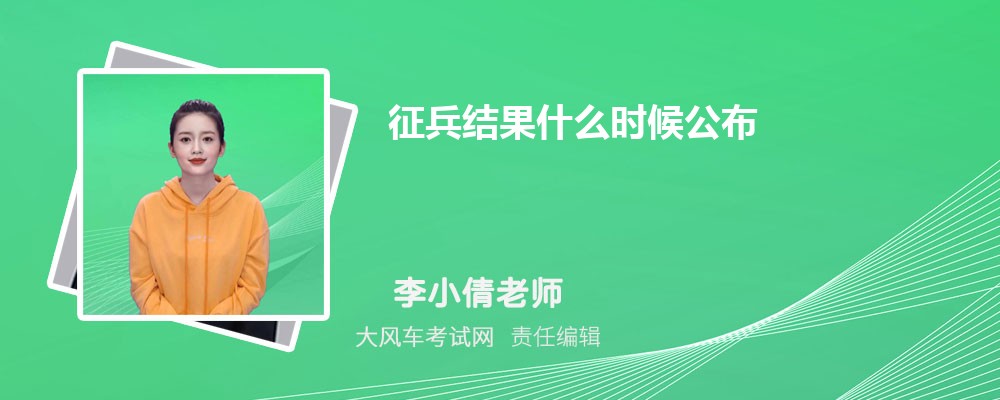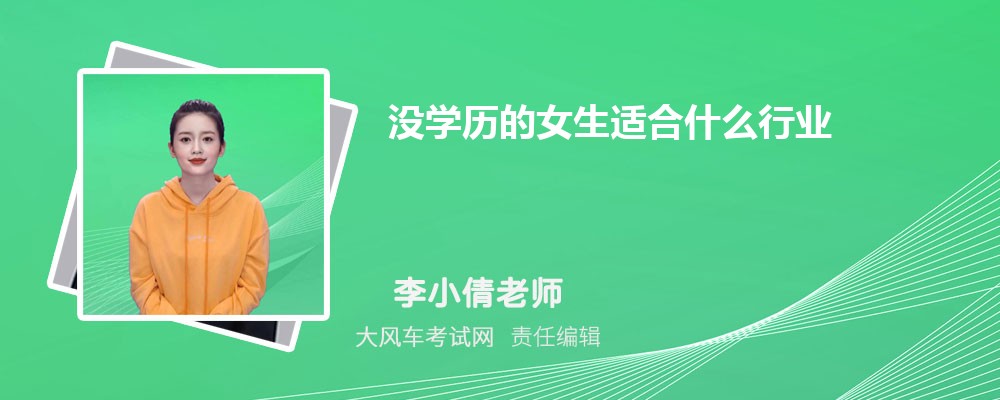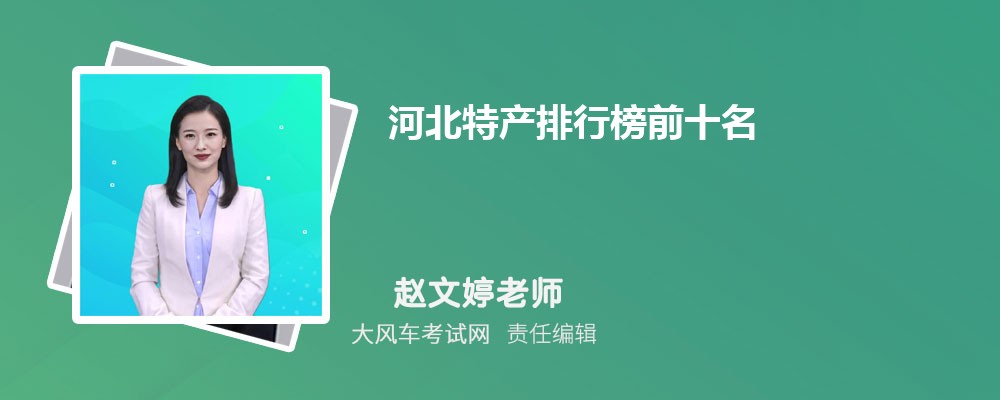一、打開系統登陸界面(三種方式):
方式1、打開瀏覽器,在地址欄輸入網址p可進入登陸界面https://zjxqcas.zjedu.gov.cn/cas/login?service=https%3A%2F%2Fzjxq.zjedu.gov.cn%2Findex.jsp
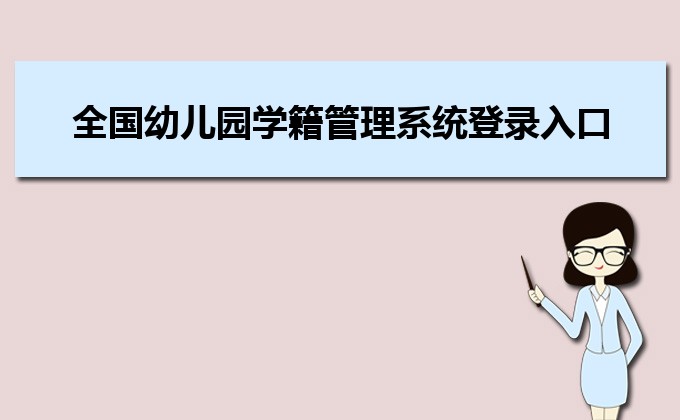
方式2:按住Ctrl鍵,點擊上面的鏈接網址,即可進入到登陸界面。
方式3:打開《全國學前教育管理系統吉安市用戶信息》表,點擊標題或自己幼兒園名稱,可以直接進入系統登陸頁面
二、登陸系統
在系統登陸界面輸入普通用戶賬號、密碼及驗證碼,即可進入信息錄入頁面,可根據提示修改密碼,牢記新密碼。
三、建立班級,生成班級編號,根據當前學期修改班級個數和名稱
在系統信息錄入界面,依次點擊“機構管理” →“班級信息管理” →“新建”,在“班級名稱”后面的方框內輸入一個班級實際名稱(如星星1班、蘋果2班、小〈3〉班),點擊“班級類別”后面的方框,選擇班級類型,再點“保存”,完成一個班級的建立,自動生成一個班級編碼。
按照上述方法依次建立第二個班級、第三個班級……直至建好所有班級,生成所有班級編碼。如下圖所示:
此時,點擊班級前面的小方框,可選定班級,點擊“序號”前的方框,可一次性選定下面所有班級,再點擊相應按鈕可進行個別班級“修改”、“刪除”或全部班級“導出”。
四、填報基本信息,一次性填報,以后不需要變動
點擊頁面左邊“基本信息管理”,再點擊右邊表格上方的“編輯”或“信息變更”,在彈出的頁面中錄入相關信息,點擊 “提交”即可完成基本信息上報。
五、填報辦學條件信息(此處有兩張表,不要漏報),一次性填報,信息有變化時時更新
1、點擊左邊的“辦學條件信息管理”, 再點擊右邊表格上方的“編輯”或“信息變更”,在彈出的頁面中錄入相關信息,點擊 “提交”即可完成辦學條件基本信息的上報。
2、點擊表格上方的“辦學條件建筑信息”,在“建筑來源”后面方框內選擇“自建”或“租賃”,再點擊“信息變更”, 在彈出的頁面中錄入相關信息,點擊 “提交”即可完成辦學條件建筑信息的上報。如果建筑信息中既有“自建”部分,也有“租賃”部分,必須按上述方法分兩次填報。不管是一次還是兩次填報,錄入數據后千萬別忘了點擊“提交”按鈕,否則無效。
六、填報財務信息(每學期填報一次)
點擊左邊的“財務信息管理”, 再點擊表格右上角的“新建”,在彈出的頁面中錄入當前學期(時間不能出錯)的財務信息,所有項必填,沒有也要填“0”。表格填好后,先點表格上方的“保存”,再點“提交”即可完成辦學條件基本信息的上報。
七、導入幼兒信息(難點)
(一)建立幼兒學籍模板
1、在群文件中下載《幼兒學籍模板》
2、用Excel打開《幼兒學籍模板》,根據模板內容詳細錄入幼兒各項信息(班級編碼暫時不填)
注意事項:
(1)學籍模板只能用Excel打開,而不能使用WPS打開;
(2)模板不能隨意改變,如增減工作、更改工作表名稱等,否則無法正常導入系統。
(3)日期格式,年月用“-”或者“/”代替;
(4)“出生地”和“戶口所在地”不能填寫漢字,只能填寫代碼(代碼可在學籍模板工作簿第四張工作表《出生地以及戶口所在地對照表》中查詢),港澳臺僑人員代碼可在下表查詢:
(5)身份證件類型一般選擇“居民身份證”,身份證件號碼必須填寫18位數二代證號;如果是“黑戶”沒有上戶口,身份證件類型選擇“其他”,證號不填;如果證號號碼不是居民身份證的,就選擇相應證件類型。
(6)戶口性質屬于“非農業戶口”的,后面一欄就必須選擇相應戶口類型(戶籍在地級市及以上的選擇“城市”,戶籍在縣(區)級的選擇“縣城”,戶籍在鄉鎮的選擇“鄉鎮”);如果戶口性質屬于農業戶口的,戶口類型為空。
(7)“就讀方式”全部選擇“走讀”。
(8)“是否留守兒童”不能單純地填寫“是”或“否”,而要根據實際情況選擇。父母都在身邊的選擇“非留守兒童”;父母只有一個在身邊,另一個外出打工、離異或死亡的,選擇“單親留守兒童”;父母都不在身邊(孤兒或父母都長期外出做事)的,選擇“雙親留守兒童”。
(9)“血型”可不填。
(10)如果是殘疾幼兒的,必須選擇相應的殘疾幼兒類別。
(11)系統中原來已經導入并審核通過的幼兒園信息,不得重復錄入相同幼兒的信息,否則會出現問題學籍,需要查重作“刪除”處理。
3、復制班級編碼
把上面步驟三中生成的班級編碼復制到學籍模板相應位置。一個班只有一個編碼,一個班所有幼兒的班級編碼是相同的。
4、保存后關閉學籍模板。在保存時也可使用“另存為”,用幼兒園名稱及班級命名。
(二)學籍模板數據校驗
1、啟用Excel宏設置(不同版本采用不同“啟用宏”的方式)
方式:根據自己的Excel版本按照附件《各版本Excel調整宏設置方式》中介紹的相應方法啟用宏功能:
2、用Excel打開上面已經做好并保存了的《學籍模板》,點擊模板中的“數據校驗”。
如果信息全部正確,就會出現“信息無錯誤”對話框,點擊“確定”即可。
如果模板中有錯誤,在本工作簿中就會自動增加一張 “錯誤信息”工作表,對照表中的錯誤信息逐條更正,并再次“校驗”,直至完全通過顯示“信息無錯誤”,確定即可。
(三)導入學籍模板
1、用普通用戶賬戶、密碼按步驟二的方法登陸全國學前教育管理系統
2、依次點擊“幼兒管理” →“新建幼兒學籍” →“導入” →“選擇文件”,找到已通過數據校驗的幼兒學籍模板,再點擊“導入”。如果系統發現新的錯誤信息,需要進一步更正模板中的幼兒信息后再導入。
3、查看導入系統中幼兒總人數與模板中的人數是否相等,若導入人數減少,則可能出現了問題學籍。查看系統“幼兒管理”下的“問題學籍”,修改或刪除錯誤信息。
4、提交導入的幼兒信息:點擊幼兒姓名前的方框,方框內會出現一個“√”,表示選定了該幼兒,也可點擊“序號”前的小方框來一次性選定當面頁面下的所有幼兒,點擊“提交”, 提交后的幼兒信息會從此頁面消失。每次只能選定15人提交,分批選定,分批提交,確保無遺漏。
5、問題學籍
點擊頁面左邊的“問題學籍”,查看當前頁面下是否存在有問題的幼兒信息,如果有,則要逐個處理;如果頁面空白,表示學籍導入完全正確。
6、注銷
完成幼兒信息全部“提交”后,點擊頁面右上方的“注銷”,退出系統,返回到系統登陸頁面。
八、幼兒信息審核。
進入系統登陸頁面,用審核賬戶、密碼登陸系統,點擊“幼兒管理”下的“幼兒學籍審核”,選定幼兒信息,點擊“批量審核”→“審核通過”。 每次只能選定15人批量審核,分批選定并審核通過,確保無遺漏。
九、幼兒信息的維護與變更
普通用戶賬號登陸系統,進入“幼兒管理”界面,根據頁面左邊的“信息管理模塊”(如下圖所示)處理相關事項:
1、關鍵信息變更
輸入需要變更的幼兒姓名,點擊“查詢”,點擊相應幼兒后面【信息變更】,出現“幼兒關鍵信息變更”對話框,帶有“*”號的信息可以根據實際情況進行變更,變更完成后點擊“提交”。若有多人信息需要變更,可逐個完成并提交。
2、幼兒離園管理
簡單地說,幼兒離園可分為“正常離園”和“畢業離園”兩種情況,因轉學、休學、意外等個別幼兒的離園稱為“正常離園”, 大班幼兒因畢業而批量稱為“畢業離園”。幼兒設置離園后無法正常返園,因此離園設置前應仔細核對確認。
(1)正常離園
點擊“幼兒離園管理” →“正常離園”,在查詢條件的姓名框中輸入幼兒姓名,點擊“查找”就會出現該幼兒信息,點擊該信息后邊的【離園】,選擇離園時間和離園類型,“確定”即可。
(2)畢業離園
點擊“幼兒離園管理” →“正常離園”, 點擊相應班級后邊的【畢業】,可一次性把整個班設置離園。提示:個別幼兒可能因未到畢業年齡而繼續留園,設置“畢業離園”之前,必須先對這類幼兒進行調班(一般調到中班,之后再隨中班一起“升級”至大班),再批量設置畢業。
(3)歷史離園查看
點擊“幼兒離園管理” →“歷史離園查看”,設置離園的幼兒可在此處進行瀏覽,也可輸入姓名進行個別查看。
3、幼兒調轉管理
(1)轉入管理:點擊“幼兒離園管理” →“轉入管理”,這種方式的前提是要從原就讀幼兒園取得該幼兒的學籍號,點擊“轉入申請”,根據系統提示進行操作轉入,幼兒信息會自動從原就讀幼兒園轉入我園,無需重新錄入信息。另一種方式是讓對方把需要轉入本園的幼兒信息進行刪除,現就讀幼兒園重新錄入該幼兒信息,否則無法正常錄入系統。
4、分班調班升級
(1)分班:導入幼兒學籍模板時,幼兒已經按班級編號進行了分班,因此這里的“分班管理”無需再次操作。
(2)調班:點擊“分班調班升級” →“調班管理”,找到需要調班的幼兒,在其信息后面點擊【調班】,選擇調入班級,“確定”即可;也可以同時選擇多個幼兒,點擊信息右上方的“批量調班”, 選擇調入班級,再“確定”。
(3)升級:點擊“分班調班升級” →“升級管理”,在列表中會顯示除大班外的所有班級,點擊相應班級后面的【升級】,“確定”即可。升級前切記要先把留級幼兒調班,然后再依次設置“中班升級”、“小班升級”,如有托班,最后才能設置“托班升級”。
5、幼兒信息查詢:點擊“幼兒信息查詢”,可根據查詢條件查詢相應幼兒的信息;也可以點擊列表右上角的“導出”,導出全園所有幼兒的信息進行查看。
十、注意事項:
1、幼兒學籍模板只能用Excel打開,而不能WPS打開。
2、設置升級時,必須先把所有留級幼兒進行調班,再依次設置大班畢業離園、中班升大班、小班升中班,此處的順序十分重要,切勿打亂順序。
3、登陸系統修改密碼后,務必牢記修改后的密碼。
4、普通用戶賬號登陸,用于錄入、查詢、維護信息;審核用戶登陸,只審核本園幼兒信息,別無他用。
5、學期初更新幼兒學籍時,依次把留級幼兒調班,轉出和畢業幼兒設置離園,班級升級,再把新增幼兒信息做好模板(數據校驗無誤)后導入系統,提交后,用審核用戶賬號、密碼登陸進行幼兒信息審核。
6、每學期開學一個月內,要根據實際情況對系統內本園信息進行更新,包括幼兒信息、班級信息、財務管理信息,其他信息如無變動,則不需要再次更新。
7、上學期因沒有賬號未錄入信息的,從學期開始重新錄入即可,以前的不需要補錄。
8、上述四至六項信息表(共4張表)填寫完成后依次點擊“保存” →“確定” →“編輯” →“確定” →“提交”→“確定”,此時在任務狀態欄出現“提交”字樣;如果狀態欄出現“保存(可編輯)”,說明沒有提交,表示該項任務沒有完成。
9、退出網頁前,必須先點右上角的“注銷”,再退出網頁或更換賬號登陸,否則可能會影響下一個賬號的正常登陸。
(一)、全國幼兒園學籍管理系統登錄入口
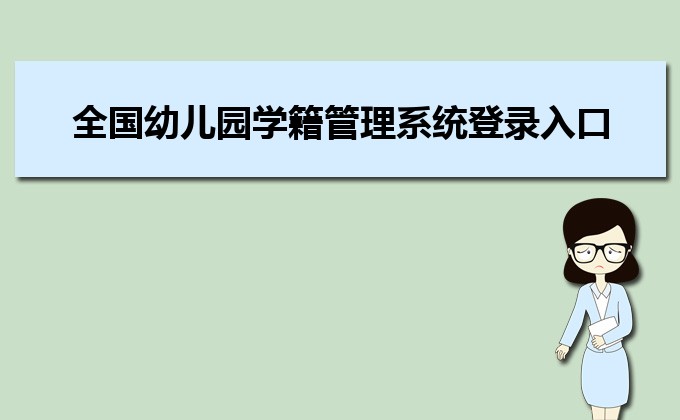
(二)、四川學生資助管理網系統登錄的入口
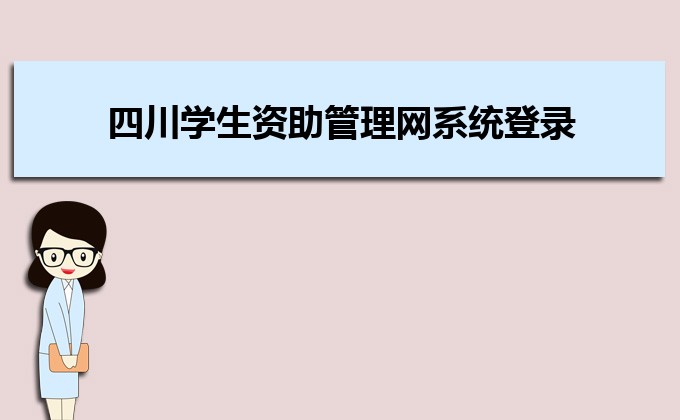
(三)、湖南省綜合素質評價登錄入口地址

(四)、全國普通高中綜合素質評價平臺登錄入口集錦

(五)、綜合素質評價登錄入口的官網

(六)、江蘇省統計聯網直報平臺登錄入口
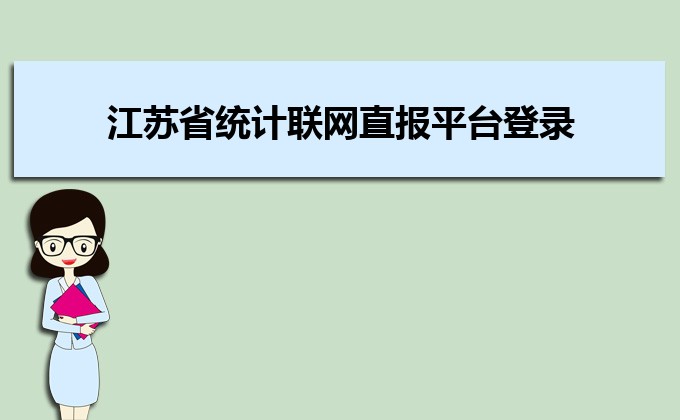
(七)、交管12123官網個人登錄平臺的入口
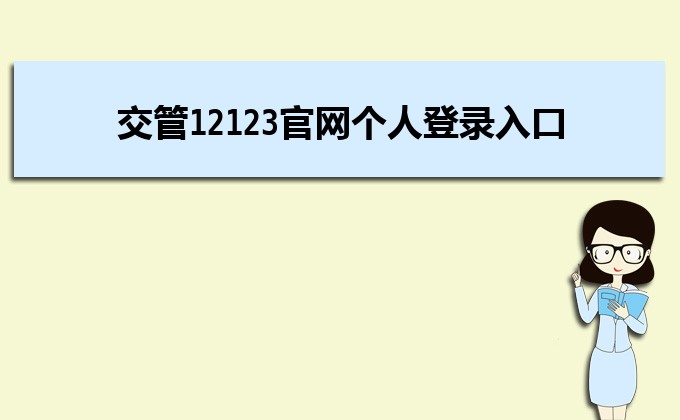
(八)、交管12123官網登錄入口:http://www.122.gov.cn/m/map/select
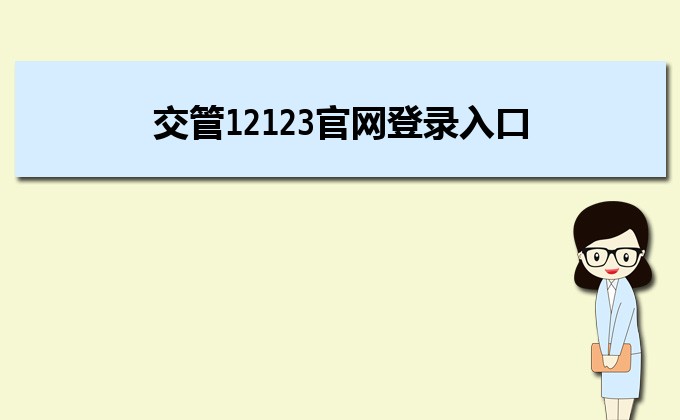
(九)、交管12123官網成績查詢登錄入口地址
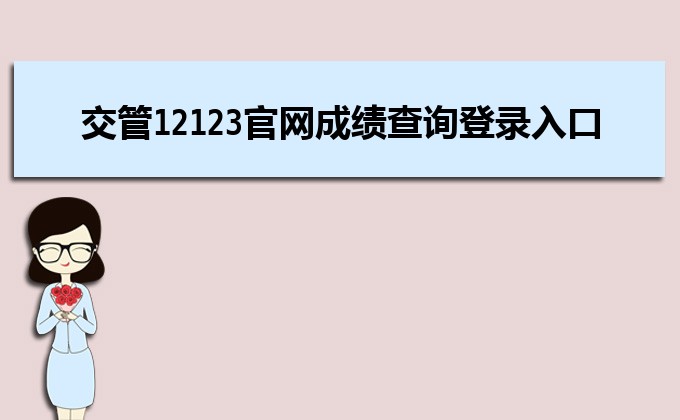
(十)、智慧職教mooc官網登錄平臺入口
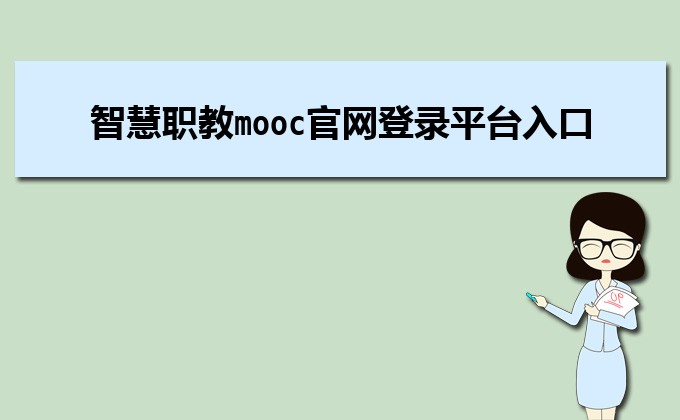

 小學教師個人現狀分析與發展規劃指引
小學教師個人現狀分析與發展規劃指引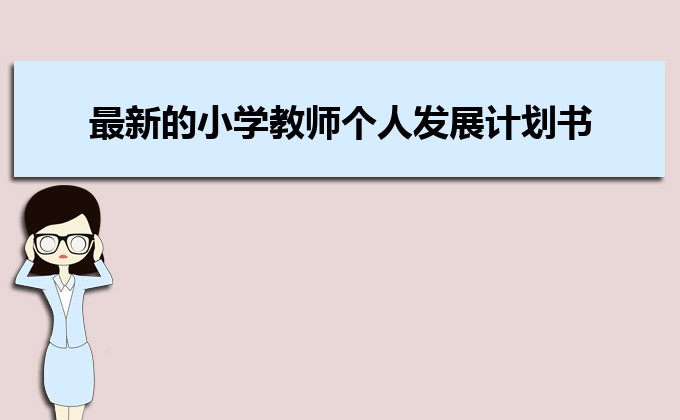 最新的小學教師個人發展計劃書
最新的小學教師個人發展計劃書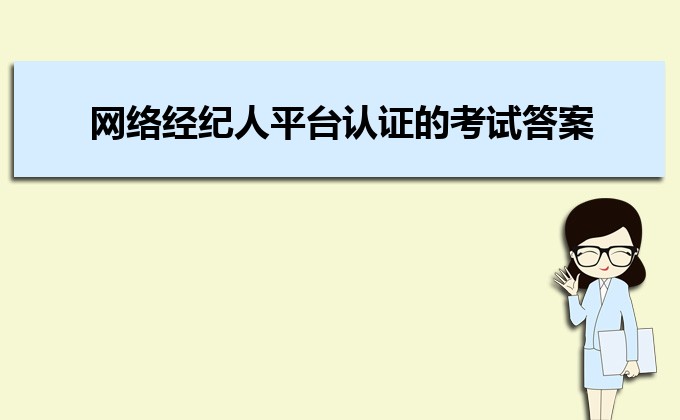 中國網絡經紀人平臺認證的考試答案資料
中國網絡經紀人平臺認證的考試答案資料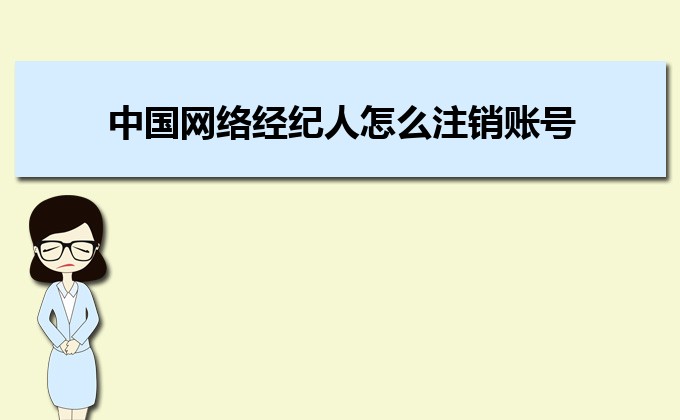 中國網絡經紀人怎么注銷賬號 具體的操作指南
中國網絡經紀人怎么注銷賬號 具體的操作指南 警校畢業需要考公務員嗎 基本的要求有哪些
警校畢業需要考公務員嗎 基本的要求有哪些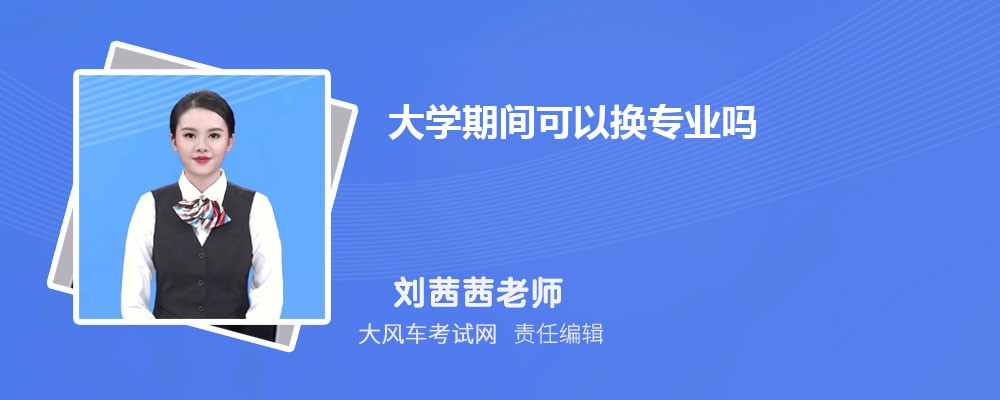 大學期間可以換專業嗎 轉專業難嗎
大學期間可以換專業嗎 轉專業難嗎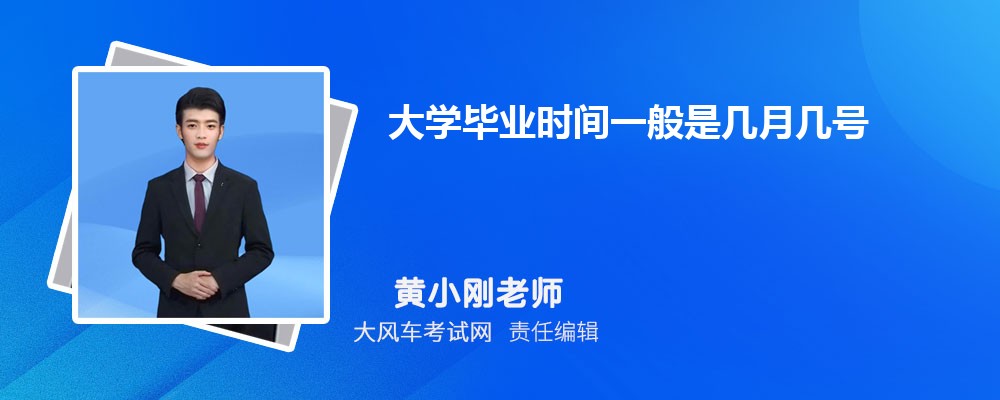 大學畢業時間一般是幾月幾號 啥時候畢業
大學畢業時間一般是幾月幾號 啥時候畢業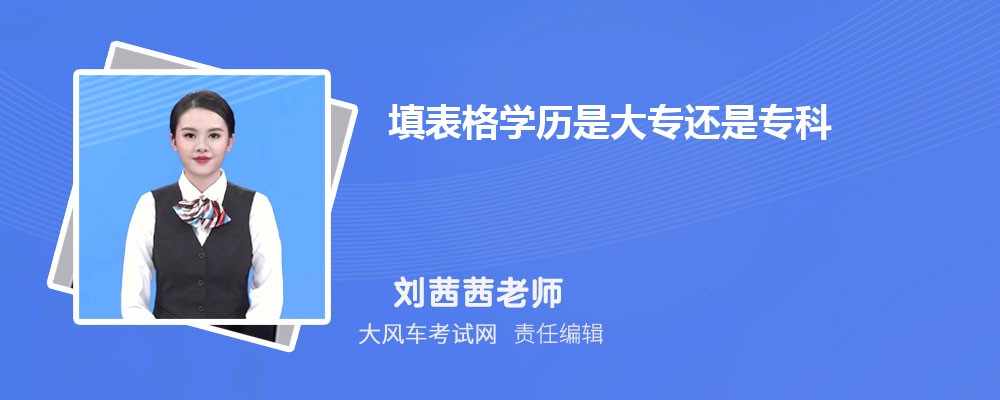 填表格學歷是大專還是專科
填表格學歷是大專還是專科